Obsah
Přehled stránky:
Přečtěte si, jak převést disk GPT na disk MBR pomocí [1] Správa disků, [2] Příkazového řádku Diskpart nebo [3] EaseUS převést GPT na MBR. Převaděč EaseUS GPT na MBR, software pro správu oddílů třetí strany, dokáže automaticky převést GPT na MBR bez ztráty dat.
GPT na MBR: Lze disk GPT převést na MBR?
Přečíst celý příspěvek: GPT vs. MBR
Při nastavování nového disku v systému Windows 10 nebo 8.1 budete dotázáni, zda chcete použít MBR nebo GPT. Jak víme, MBR a GPT jsou dva různé způsoby ukládání informací o rozdělení a každý má své výhody a nevýhody.
Obecně je GPT vnímáno jako budoucnost, která má zlepšit omezení MBR včetně omezení úložiště. Mnoho uživatelů však stále preferuje MBR před GPT, protože je stále nejkompatibilnější a v některých případech je stále nezbytný, jak je uvedeno zde:
- Pokud máte k instalaci 32bitový systém Windows, vyberte jako systémový disk MBR.
- Pokud stále používáte velmi starý operační systém Windows, zvolte MBR pro systémový disk.
- Pokud používáte Windows XP nebo starší systémy, MBR je jedinou volbou pro systémový disk, i když se jedná o 64bitový systém.
- Během instalace systému Windows se zobrazí chybová zpráva "Na tento disk nelze nainstalovat systém Windows. Vybraný disk je ve stylu oddílu GPT ".
Technicky neexistuje žádná odpověď na otázku „Je lepší GPT nebo MBR“, protože správný styl oddílu je vždy nejlepší. A pokud aktuálně používáte GPT a budete muset změnit GPT na MBR výběrem jednoho ze tří řešení v další části.
Aby bylo zajištěno, že převedete GPT na MBR bez ovlivnění dat uvnitř, EaseUS Partition Master je známý jako nejlepší převodník GPT na MBR, který si nemůžete nechat ujít.
Metoda 1. Převeďte GPT na MBR pomocí EaseUS GPT to MBR Converter (bez ztráty dat)
EaseUS Partition Master umí přímo konvertovat GPT disk na MBR disk bez ztráty dat (podporován je i pevný disk s nainstalovaným systémem). Tento kouzelný software oddílů odstraňuje riziko a potíže s převodem GPT na MBR, převodem MBR na GPT , vytvářením nových oddílů nebo změnou velikosti oddílů na pevných discích.
Umožňuje všem uživatelům Windows 10/8/7/XP/Vista a také uživatelům Windows serveru převést GPT disk na MBR bez operačního systému , přičemž data zůstanou nedotčená.
Chcete-li převést GPT na MBR, postupujte podle jednoduchých kroků:
Krok 1. Nainstalujte a spusťte EaseUS Partition Master na vašem počítači, přejděte do části Disk Converter.
Krok 2. Vyberte „Převést GPT na MBR“ a pokračujte kliknutím na „Další“.

Krok 3. Vyberte cílový disk GPT, který chcete převést na MBR, a kliknutím na „Převést“ spusťte převod.

Pokud v tuto chvíli nemůžete zavést operační systém, můžete stále použít zaváděcí EaseUS Partition Master k převodu GPT na MBR bez operačního systému. Operace je stejná jako výše uvedené kroky.
Jako komplexní program pro převod disků a diskových oddílů podporuje převod mezi GPT a MBR, jak se brzy dozvíte, podporuje také převod následujících položek:
Ve srovnání se správou disků a příkazovým řádkem nebude vyžadovat odstranění svazku, takže během operace nedojde ke ztrátě dat. Proto je to nejbezpečnější a nejspolehlivější způsob, který by měl být na prvním místě.
Metoda 2. Převeďte GPT na MBR pomocí Windows Disk Management
Před převodem disku zálohujte důležitá data na externí pevný disk a ukončete všechny programy, které k disku přistupují. K tomu musíte mít v systému Windows oprávnění správce. Správa disků je nainstalována ve výchozím nastavení a je k dispozici na počítači se systémem Windows 10/8.1/8/7/XP/Vista.
Krok 1. Otevřete Správa disků jako správce přechodem na Ovládací panely > Systém a zabezpečení > Nástroje pro správu . Klepnutím na položku Správa počítače otevřete nové okno.
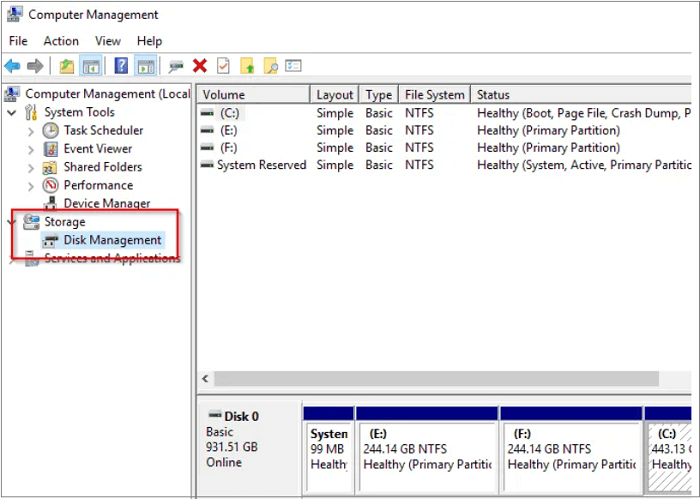
Krok 2. V části Úložiště vyberte Správa disků .
Krok 3. Chcete-li zde převést disk z GPT na MBR, musíte odstranit každý svazek. Klikněte pravým tlačítkem na svazek a vyberte Odstranit svazek . Udělejte to pro všechny oddíly.
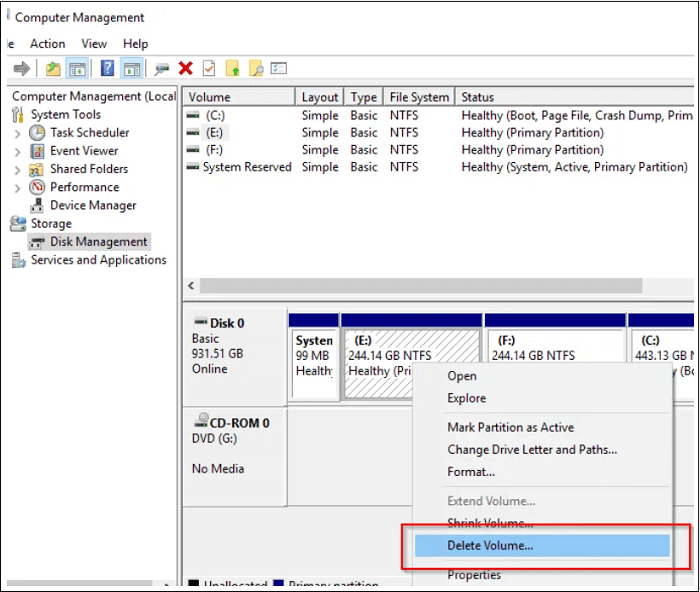
Krok 4. Po odstranění všech oddílů na disku GPT klikněte pravým tlačítkem myši na disk a vyberte Převést na disk MBR .
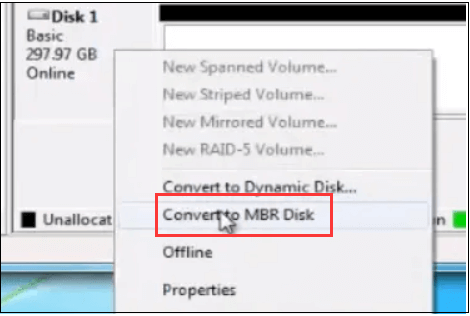
Poté, co převedete disk GPT na disk MBR, můžete podle potřeby vytvořit oddíly na disku nyní MBR.
Metoda 3. Převeďte GPT na MBR pomocí příkazového řádku
Tato metoda příkazu Diskpart je opět založena na mazání svazků a dat. Než budete pokračovat, zálohujte si důležitá data.
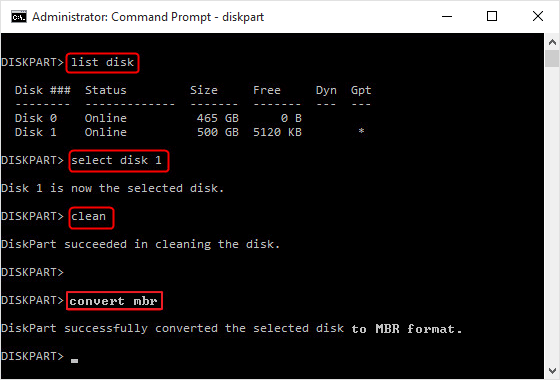
Krok 1. Otevřete příkazový řádek jako správce a zadejte diskpart .
Krok 2. Napište list disk a stiskněte Enter. Poznamenejte si číslo disku, které představuje disk GPT.
Krok 3. Zadejte select disk 1, pokud 1 je GPT disk. Stiskněte Enter.
Krok 4. Napište clean a stiskněte Enter. Tato akce odstraní veškerý obsah disku.
Krok 5. Napište convert MBR a stiskněte Enter.
Krok 6. Po dokončení příkazového řádku zavřete příkaz exit .
Závěr
Po převodu GPT na disk MBR je třeba restartovat systém, takže se nemusíte bát, že se počítač vypíná. Abyste zajistili spouštění systému, musíte vstoupit do systému BIOS. EaseUS Partition Master vám pomůže převést disk mezi GPT a MBR snadněji a jednodušeji. Může vám pomoci dokončit práci, i když nejste technik. Bez ohledu na to, pokud dáváte přednost použití příkazového řádku, Diskpart může být dobrou volbou, ale pro spuštění musíte odstranit všechny svazky GPT.
Časté dotazy o převodu GPT na MBR
Zde jsme také uvedli některá žhavá témata o převodu GPT na MBR, pokud vás to zajímá, sledujte a najděte odpovědi zde:
1. Mohu změnit GPT na MBR?
Ano, GPT můžete změnit na MBR třemi způsoby:
- Změňte GPT na MBR pomocí Správa disků
- Změňte GPT na MBR pomocí příkazů Diskpart
- Změňte GPT na MBR pomocí softwaru pro převod disku - EaseUS Partition Master.
2. Jak převést GPT na MBR bez operačního systému?
- Spusťte EaseUS Partition Master a přejděte do sekce Disk Conversion.
- Vyberte „Převést na disk MBR“ a klikněte na „Další“.
- Vyberte cílový disk, který je MBR bez OS, a vyberte „Převést“.
- Klikněte na "Provést úlohu".
3. Můžete převést GPT na MBR bez vymazání dat?
Ano, můžete převést GPT na MBR bez vymazání dat na disku, když se obrátíte na spolehlivý software pro převod disku, jako je EaseUS Partititon Master, který vám pomůže.
Související články
-
5 nejlepších bezplatných softwarových převaděčů MBR na GPT, doporučujeme a stáhněte si je zdarma
![author icon]() Alexandr/2024/12/13
Alexandr/2024/12/13
-
Jak stáhnout aktualizaci Windows 11 23H2 od společnosti Microsoft✅
![author icon]() Alexandr/2024/12/13
Alexandr/2024/12/13
-
Zdarma ke stažení Kingston DT 101 G2 Repair/Format Tool
![author icon]() Alexandr/2024/12/13
Alexandr/2024/12/13
-
6 způsobů, jak zdarma otestovat rychlost pevného disku [2024 🔥]
![author icon]() Alexandr/2024/12/07
Alexandr/2024/12/07